
Com seus muitos recursos e vantagens, Spotify é conhecido como um dos melhores serviços de streaming de música. Um recurso que chamou a atenção de muitos é o Shuffle play, que pode adicionar um toque extra de tempero à sua experiência auditiva. Ele permite que você misture suas playlists favoritas misturando a ordem de reprodução da música na fila.
No entanto, isso arruína o fluxo musical se você gosta de ouvir playlists personalizadas em um único tema. Imagine ouvir uma música alegre e positiva e, quando você estiver completamente absorto nela, a próxima música triste traz lágrimas aos seus olhos com um clima de cortar o coração. Felizmente, você pode desativar o recurso de reprodução aleatória Spotify. Neste guia abrangente, iremos guiá-lo através como desativar o shuffle Spotify, do desktop ao celular, e para usuários gratuitos e premium.
Guia de conteúdo Parte 1: Desligue a reprodução aleatória Spotify Desktop (para usuários gratuitos e premium)Parte 2: Desligue a reprodução aleatória Spotify Móvel (somente para usuários Premium)3 parte: Spotify Preso no shuffle: o que você deve fazer?Parte 4: Dica extra: Brinque Spotify na ordem que você quiser (para usuários gratuitos e premium)Parte 5: Resumo
Aprendendo como desativar o shuffle Spotify músicas e listas de reprodução na plataforma é incrivelmente útil quando você não quer randomizar sua experiência de audição. Desabilitar o recurso Shuffle no aplicativo de desktop ou no web player é muito fácil, seja você um usuário gratuito ou Premium usuário. Aqui, mostraremos como desativar a reprodução aleatória em Spotify usando o seu computador
Passo 1. Vou ao Spotify site ou inicie o aplicativo de desktop. Entre primeiro se necessário.
Passo 2. Acesse suas playlists na Sua Biblioteca e comece a reproduzir uma que você goste.
Passo 3. Procure o botão shuffle nos controles de mídia na parte inferior. O botão shuffle normalmente se parece com duas setas entrelaçadas. Quando o botão shuffle fica verde, significa que você ativou com sucesso o modo shuffle para sua playlist. Agora, clique no botão Shuffle para desativá-lo.
É assim que se desativa o shuffle Spotify. Agora, as músicas na fila sempre serão reproduzidas em ordem, a menos que você as remova da fila.

Como desativar o modo aleatório Spotify usando seu aplicativo móvel? O processo de embaralhar músicas e listas de reprodução no Spotify aplicativo móvel varia para usuários premium e gratuitos. Se você é um Spotify Assinante Premium, você tem a opção de desativar o shuffle no celular Spotify aplicativo quando você quiser. Mas você não pode fazer isso com a versão gratuita.
Se você está inscrito SpotifyNo plano Premium do , você pode desativar o modo aleatório no aplicativo para iOS ou Android seguindo estas etapas:
Passo 1. Lançar o Spotify app no seu dispositivo Android ou iOS. Procure a playlist e comece a reproduzi-la. Você verá a barra "Now Playing", toque nela.
Passo 2. Nos controles de mídia, pressione o botão shuffle até que ele fique branco. Ele é representado por duas setas entrelaçadas.
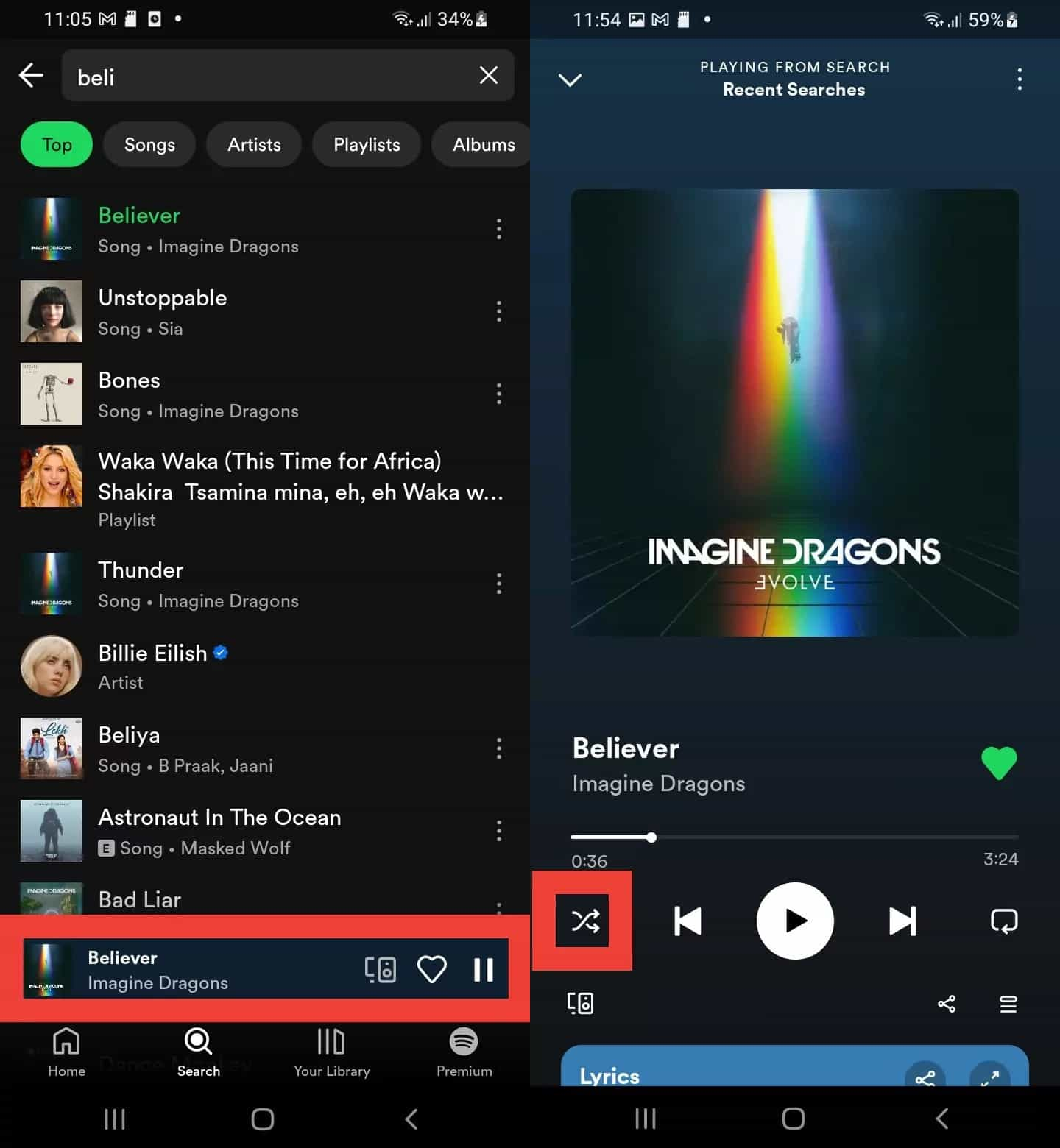
Os passos sobre como desativar o shuffle em Spotify são bem simples. Mas, você pode encontrar problemas com Spotifyrecurso shuffle do . Alguns problemas comuns incluem listas de reprodução travadas no modo shuffle ou que não estão embaralhando corretamente. Você pode consultar as correções básicas abaixo caso isso aconteça com você.
Compartilhamos com você os guias sobre como desativar o shuffle em Spotify e solucionar problemas comuns de shuffle. Como apontamos acima, o Shuffle está disponível para usuários Free e Premium. Infelizmente, Spotify não permite Spotify usuários livres para desativar o recurso de reprodução aleatória em seu aplicativo móvel. Não se preocupe, existe um método para aproveitar seu Spotify playlists ou álbuns na ordem desejada sem a necessidade de uma assinatura paga. Tudo o que você precisa é DumpMedia Spotify Music Converter.
Se você tem Spotify Premium ou não, DumpMedia Spotify Music Converter pode ajudá-lo a converter o formato OGG Spotify músicas sem DRM MP3, M4A, WAV, FLAC, AIFF, AAC e ALAC sem perda de qualidade. Assim, você pode gerenciá-los facilmente como backups seguros ou ouvir Spotify música offline em qualquer ordem usando qualquer dispositivo de mídia que você possui, sem a necessidade de uma assinatura Premium. Além disso, ele preserva tags ID3 importantes e a qualidade do áudio original, aprimorando sua Spotify experiência de streaming de alta qualidade com a melhor qualidade de áudio possível.
🏅Mais recursos incríveis de DumpMedia Spotify Music Converter:
Download grátis Download grátis
Passo 1. no embutido Spotify web player, faça login em sua versão gratuita ou Premium Spotify conta e escolha as músicas. Depois disso, arraste e solte a música desejada no botão de conversão (um ícone de adição).

Passo 2. Escolha um formato de saída para usar. Outras configurações de parâmetros de saída restantes também podem ser alteradas como você quiser.

Passo 3. Toque no botão "Converter" ou "Converter tudo" na parte inferior da página quando estiver pronto para iniciar o processo de conversão. Em poucos minutos, o arquivo convertido e sem DRM Spotify as músicas agora estarão prontas para streaming off-line ou para serem salvas em qualquer dispositivo que você queira usar. Você não precisa mais se preocupar com streaming Spotify músicas no modo aleatório. Agora você pode escolher a faixa que gostaria de ouvir!

Agora você aprendeu como desativar o shuffle Spotify usando computador e dispositivos móveis. Felizmente, o livre Spotify os usuários também podem fazer isso, pois devem usar o Spotify versão desktop ou o web player. Não haverá problemas para os proprietários de contas premium. No entanto, se você não deseja encontrar nenhum problema ao longo do caminho, tente baixar seus favoritos por meio de um aplicativo como o DumpMedia Spotify Music Converter!
